Kako dokazati besedilo v tujem jeziku v Wordu 2016

V interesu kozmopolitizma vam Word 2016 omogoča delo s tujimi jeziki. Naučite se, kako vnesti in urediti besedilo v tujem jeziku, ter preveriti črkovanje in slovnico.
Ustvarjanje indeksa bi bilo zastrašujoče brez orodij, ki bi vam pomagala. Z orodji za indeksiranje Worda 2013 morate označiti pomembne besede, ki jih želite vključiti v svoj kazalo, vendar lahko Word namesto vas razvrsti vnose po abecedi in sledi številkam strani, na katerih so te besede.
Z drugimi besedami, ustvarjanje indeksa je postopek v dveh korakih:
Označite indeksne vnose v dokumentu.
Sestavite kazalo.
Pri označevanju vnosov je lahko vsak vnos enega od treh vrst:
Glavna vstopna pojavi po abecednem vrstnem redu v indeksu. To so pomembne besede, ki jih lahko poiščejo vaši bralci.
Podvnos zdi, podrejena glavni vstop. Podnapisi so primerni, kadar je izraz smiseln le v kontekstu glavnega izraza. Na primer, če je glavni vnos državljanska vojna , boste morda imeli podvrste gospodarskega vpliva .
Sklicevanje je sklicevanje na glavnem vhodu. Navzkrižno sklicevanje je koristno, če je en izraz okrajšava drugega. Na primer, glavni vnos so lahko Združene države Amerike, navzkrižna referenca pa ZDA .
Navzkrižna sklicevanja so uporabna tudi, če določena beseda, ki bi jo uporabnik verjetno iskal, ni ista beseda, kot se uporablja za to temo v knjigi. Recimo, da pišete o funkciji Najdi v Wordu; lahko navedete Iskanje kot navzkrižno sklicevanje na Najdi, če bralec ne pozna uradnega imena funkcije.
Če želite označiti vnose za kazalo, uporabite orodje Označi vnos na zavihku Reference. Ko označite vnos v indeks, Word postavi skrito kodo v dokument takoj za besedo ali besedno zvezo.
Označevanje vnosov v indeks je lahko zamudno opravilo. Čeprav ima orodje Označi vnos možnost Označi vse, ki označuje vse primere besede naenkrat, je možnost Označi vse nagnjena k pretiranemu označevanju. To pomeni, da bo vaš kazalo vključevalo naključne rabe besede in ne le pomembne rabe, zato bo vaš kazalo manj uporabno za vaše bralce.
Če želite ustvariti indeks, ki navaja samo pomembne uporabe vaših indeksiranih izrazov, označite vsak vnos v indeks posebej. Izogibajte se možnosti Označi vse, razen v posebnih primerih, ko je zaželeno označiti vsak posamezen primer izraza.
Indekse profesionalne kakovosti označujejo profesionalni indekserji, za označevanje velikega dokumenta, kot je knjiga, pa lahko traja več dni.
V prvem odstavku dokumenta, izberite glavno vnos besedila, v tem primeru svetovne vojne I , in nato izberite Reference → Mark vstopa.
Odpre se pogovorno okno Mark Index Entry.
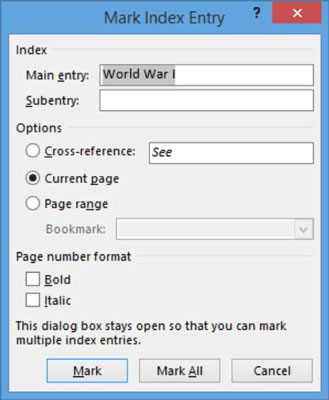
Kliknite gumb Označi vse.
V dokument je vstavljena indeksna vnosna koda. Word prikaže skrite znake, če še niso prikazani, tako da je vidna indeksna koda. Označeni so tudi vsi drugi primeri prve svetovne vojne . Pogovorno okno ostane odprto.

Primerke lahko označite posamezno ali pa vse naenkrat, odvisno od tega, ali želite, da se vsak primerek indeksira. Med vnosi lahko zaprete pogovorno okno ali ga pustite odprto. Če ga zaprete in nato izberete nekaj besedila, se izbrano besedilo samodejno prikaže v besedilnem polju Glavni vnos.
Kliknite gumb Zapri, da zaprete pogovorno okno, nato pa uporabite isti postopek kot v korakih 1 in 2, da označite vse primere drugih glavnih vnosov, kot je Royal Australian Air Force , za ta primer.
Označi vse je treba uporabljati zmerno zaradi težav, o katerih smo razpravljali prej, vendar je Oznaka vse primerna v primerih, ko bi bralca morda zanimalo iskanje vsake omembe izraza.
Ko končate, pustite pogovorno okno odprto.
V prvem odstavku izberite glavno besedilo vnosa, na primer RAAF. Nato v pogovornem oknu Označi vnos v indeks spremenite besedilo v polju Glavni vnos v RAAF.
Izberite možnost Navzkrižno sklicevanje in nato kliknite za Glej in vnesite Royal Australian Air Force, za ta primer.
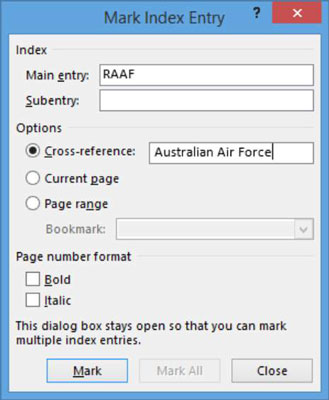
Kliknite gumb Označi. Nato zaprite pogovorno okno.
Shranite dokument in ga zaprite.
Ko je dokument v celoti označen za indeksiranje, ga lahko ustvarite. V primerjavi z označevanjem je generiranje indeksa hitro in enostavno ter zahteva le nekaj korakov.
Odprite svoj dokument Bio Indexed.
Premaknite točko vstavljanja na konec dokumenta, pritisnite Ctrl+Enter, da začnete novo stran, in izberite References→Insert Index.
Odpre se pogovorno okno Indeks.
Na spustnem seznamu Formats izberite Classic in nato kliknite V redu.
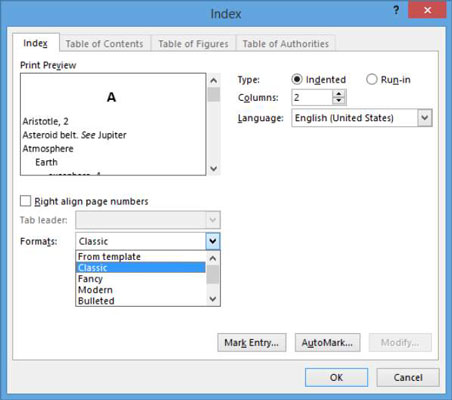
Indeks se prikaže v dokumentu.
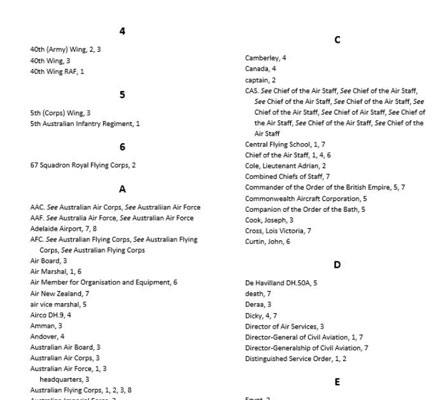
Če se prikažejo znaki, ki niso natisnjeni, izberite Domov→ Pokaži/Skrij, da skrijete vse indeksne kode in druge netiskane znake.
Shranite in zaprite dokument.
V interesu kozmopolitizma vam Word 2016 omogoča delo s tujimi jeziki. Naučite se, kako vnesti in urediti besedilo v tujem jeziku, ter preveriti črkovanje in slovnico.
Učinkovito filtriranje in razvrščanje podatkov v vrtilni tabeli Excel 2019 za boljša poročila. Dosežite hitrejše analize z našimi namigi in triki!
Reševalec v Excelu je močno orodje za optimizacijo, ki lahko naleti na težave. Razumevanje sporočil o napakah reševalca vam lahko pomaga rešiti težave in optimizirati vaše matematične modele.
Odkrijte različne <strong>teme PowerPoint 2019</strong> in kako jih lahko uporabite za izboljšanje vaših predstavitev. Izberite najboljšo temo za vaše diapozitive.
Nekateri statistični ukrepi v Excelu so lahko zelo zmedeni, vendar so funkcije hi-kvadrat res praktične. Preberite vse opise funkcij hi-kvadrat za bolje razumevanje statističnih orodij.
V tem članku se naučite, kako dodati <strong>obrobo strani</strong> v Word 2013, vključno z različnimi slogi in tehnikami za izboljšanje videza vaših dokumentov.
Ni vam treba omejiti uporabe urejevalnika besedil na delo z enim samim dokumentom. Učinkovito delajte z več dokumenti v Wordu 2013.
Sodelovanje pri predstavitvi, ustvarjeni v PowerPointu 2013, je lahko tako preprosto kot dodajanje komentarjev. Odkrijte, kako učinkovito uporabljati komentarje za izboljšanje vaših predstavitev.
Ugotovite, kako prilagoditi nastavitve preverjanja črkovanja in slovnice v Wordu 2016, da izboljšate svoje jezikovne sposobnosti.
PowerPoint 2013 vam ponuja različne načine za izvedbo predstavitve, vključno s tiskanjem izročkov. Izročki so ključnega pomena za izboljšanje vaše predstavitve.




